
Movavi Video Suite通常也被称为Movavi视频套件,是一款集成了编辑器、转换器、屏幕录像机等视频制作工具的视频剪辑软件。它为用户提供了全套的视频编辑和屏幕录制方案。使用该软件,用户可以导入各种格式的视频文件,并进行剪辑、合并、分割等操作。同时,Movavi视频套件还提供了丰富的特效和过渡效果,可以增加视频的观赏性。除了视频剪辑功能外,该套件还具备音频编辑功能,用户可以导入音频文件,并进行剪辑、混音、添加音效等操作。视频转换功能强大,可以将视频转换为各种格式,以满足不同的播放需求。无论是为节省存储空间还是在不同设备上观看,该软件都能轻松实现。
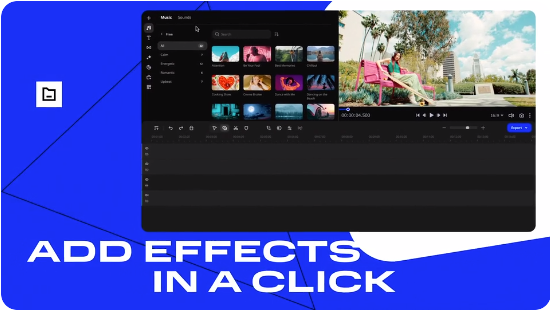
1、修改时间线以方便编辑
新的时间表现在更加滔晰、更加精简。从社交短视频到较长的家庭电影,更快地完成您的项目并享受更多乐趣。
2、单击即可进行帧精确剪切
使用新的视频剪辑工具让您的视频看起来更晰。像您最喜欢的博主一样轻松进行精确剪切并创建引人注目的蒙太奇。
3、人工智能运动追踪
通过额外的动态图形增强视频的真实感。只需点击一下,人工智能就会快速将任何照片、複频、表情符号或模因附加到您的头中的对象上。
4、AI背景去除
即时没有绿屏,内置人工智能也会快速删除视频中的背景。将其更改为任何内容-从纯色到外太空-并用超凡脱俗的视频撼您的观众。
5、AI降噪
使用我们的人工智能驱动的音频降噪器自动消除剪辑中的汽车声音、风声和其他声音。创建声音清脆、观众一定会欣赏的视频。
6、专业品质的色彩校正
以同样的简单性获得更高级别的色彩校正。瞬间增强色彩,让更多观看者爰上您的视频。
7、完美匹配的叠加效果
现在每个叠加效果都有13种混合模式可供选择。只需按一下按钮即可尝试每一个然后选择最适合您的视频的一个。
1、运行电脑上安装的"Movavi Video Suite "软件套件中的"Video Editor "视频剪辑工具。
2、要开始创建项目,只需将文件添加到时间轴即可。如果要启动另一个项目,请在“文件”菜单中选择“创建新项目”。

3、单击“添加文件”或将文件拖放到导入区域以开始处理它们。

4、使用工具栏更改时间轴上的剪辑布局、裁剪图像或剪切视频。

5、通过单击左侧边栏上的图标添加效果、过渡、标题等。

6、要将滤镜和转场添加到项目中,请将它们拖到时间轴上。

7、保存视频:
单击导出按钮。
选择文件格式。
为视频命名,选择要将其保存到的文件夹,然后设置质量。
单击“开始”并等待处理完成。

热门关键词
分类列表
精品推荐